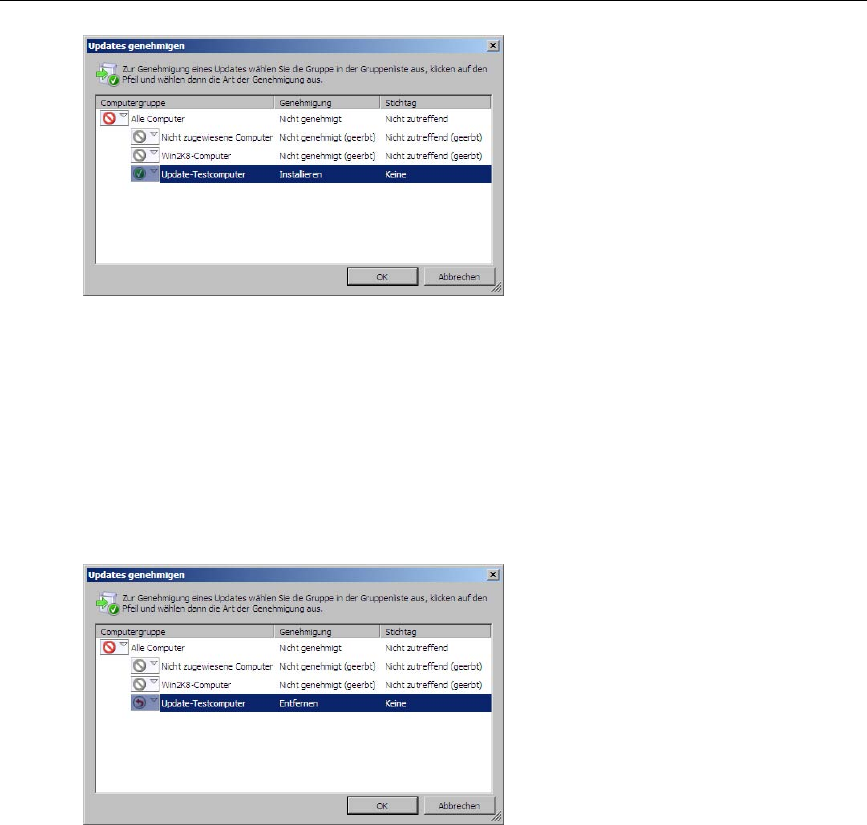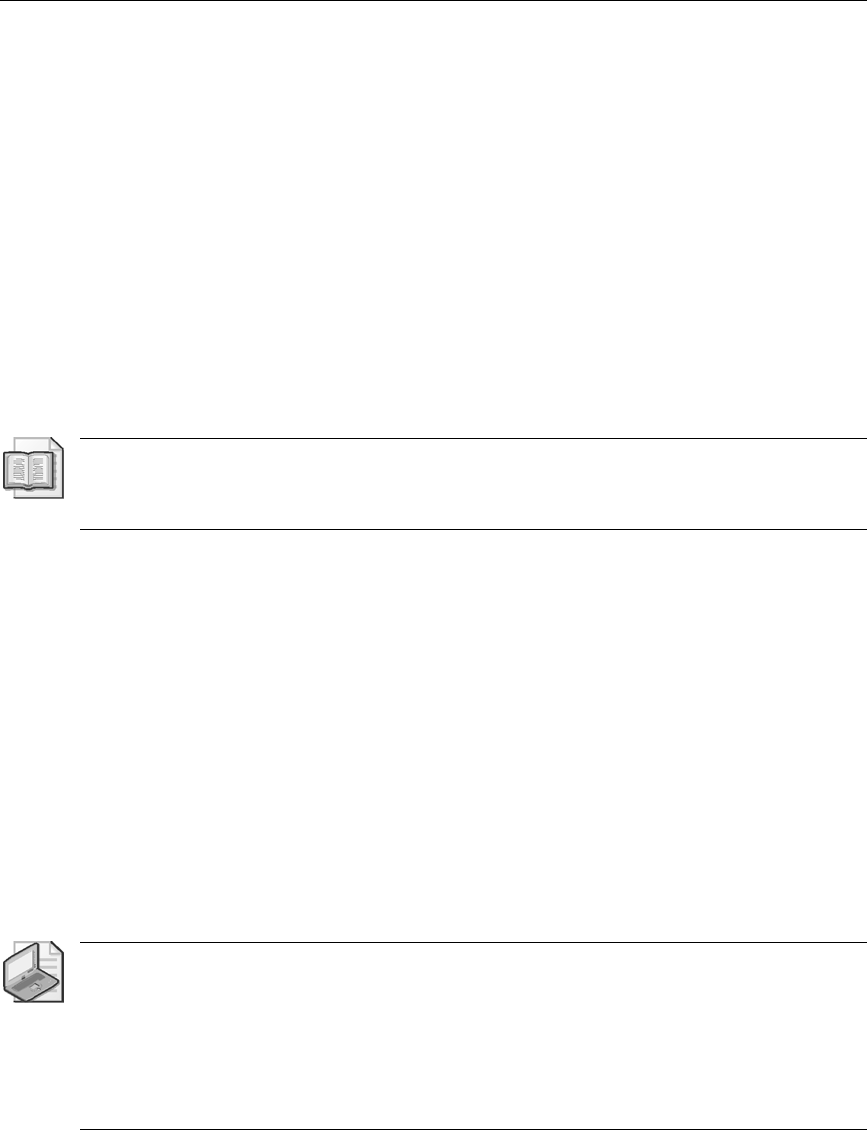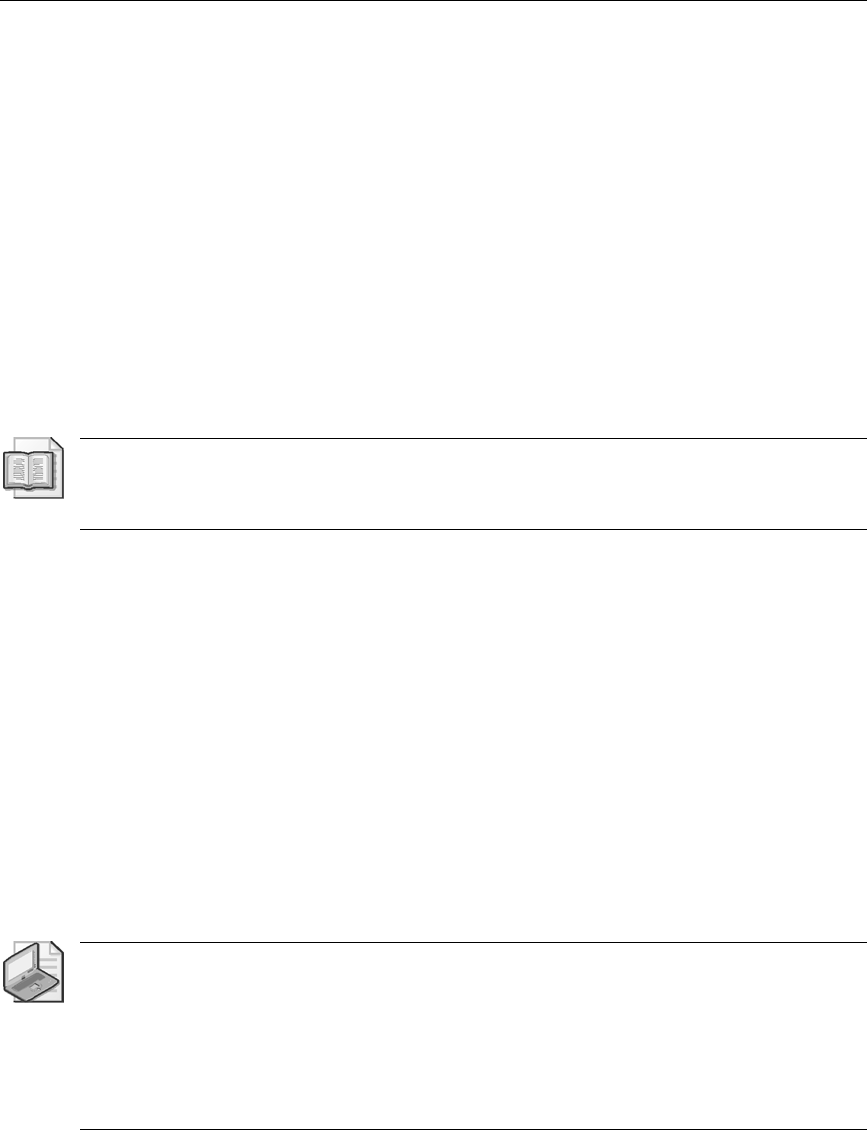
Lektion 1: Verwalten der Windows Server Update Services 485
Zur Verwendung von WSUS in einem isolierten Netzwerk sind drei Schritte erforderlich:
■ Konfigurieren der erweiterten Einstellungen Sorgen Sie dafür, dass die Einstel-
lungen für die Schnellinstallationsdateien und Updatesprachen auf den verbundenen
und nicht verbundenen WSUS-Servern gleich sind.
■ Kopieren der Updates Kopieren Sie die Updates aus dem Ordner \WSUS\WSUS-
Content des verbundenen Servers auf ein auswechselbares Speichergerät. Schließen
Sie dieses Speichergerät an den nicht verbundenen Server an und kopieren Sie die Up-
dates von diesem Gerät in den Ordner \WSUS\WSUSContent. Sie können diese Dateien
auch auf dem verbundenen Server mit einem geeigneten Datensicherungsprogramm
sichern und auf dem nicht verbundenen Server wiederherstellen.
■ Exportieren und Importieren der Metadaten Exportieren Sie die Metadaten auf
dem verbundenen WSUS-Server mit wsusutil.exe. Kopieren Sie die exportierten Daten
auf ein auswechselbares Speichergerät und importieren Sie die Daten auf dem nicht
verbundenen WSUS-Server mit wsusutil.exe. WSUS-Metadaten enthalten Informa-
tionen über verfügbare Updates, Gruppen und Genehmigungszustände.
Weitere Informationen Einrichten eines nicht verbundenen WSUS-Servers
Weitere Informationen über die Einrichtung eines nicht verbundenen WSUS-Servers finden
Sie im TechNet-Artikel
http://technet.microsoft.com/en-us/library/cc720486.aspx.
Übung Bereitstellen und Verwalten von WSUS
In dieser Übung installieren, konfigurieren und verwalten Sie WSUS (Windows Software
Update Services). In der Praxis ist es sehr unwahrscheinlich, dass Sie WSUS auf einem
Domänencontroller Ihrer Organisation installieren, wie es aus praktischen Erwägungen in
dieser Übung geschieht.
Zur Durchführung dieser Übung müssen Sie WSUS und den Report Viewer von der Micro-
soft-Website heruntergeladen haben. Wo Sie diese Software erhalten, wird im Abschnitt
„Bevor Sie beginnen“ am Anfang dieses Kapitels beschrieben.
Übung 1 Installieren und Konfigurieren von WSUS
In dieser Übung installieren und konfigurieren Sie WSUS 3.0 SP1. Anschließend stehen Sie
vor der Entscheidung, ob und in welchem Umfang Sie Updates auf den WSUS-Server he-
runterladen. Aus Zeit- und Platzgründen laden Sie in dieser Übung nur wichtige Updates für
Windows Server 2008 herunter und nicht alle verfügbaren Updates.
Hinweis Die Internetverbindung des Computers Glasgow
Die Übungen in diesem Buch wurden unter der Annahme entwickelt, dass der Server Glas-
gow nur über eine einzige Netzwerkkarte verfügt und dass diese Karte mit einer privaten
IP-Adresse konfiguriert wurde. Sie könnten eine zweite Netzwerkkarte einbauen, damit der
Computer Glasgow eine Verbindung mit dem Internet herstellen kann. Wenn es sich bei
Ihrem Übungsserver um einen virtuellen Computer handelt, können Sie einfach eine zweite
virtuelle Netzwerkkarte hinzufügen.